Kui töötad videomarketingu või sisu loomise maailmas, tead, kui oluline on sisu kohandamine erinevatele platvormidele ja formaatidele. Adobe Premiere Pro CC 2020 pakub uue funktsiooniga "Auto Reframe" ajasäästlikku lahendust, et sinu videote kuvasuhe automaatselt kohandada. See tööriist kasutab intelligentseid algoritme, et automaatselt tuvastada olulised elemendid sinu klippides ja tagada, et need jääksid alati fookusesse, olenemata sellest, millises formaadis sa töötad.
Olulised tõdemused
- Auto Reframe aitab automaatselt kohandada sinu videote kuvasuhte.
- Funktsioon on lihtne kasutada ja säästab aega automatiseerimise abil.
- Algoritm tuvastab pildil objektid ja tagab nende optimaalse positsioneerimise.
- Funktsioon toetab mitmeid kuvasuhteid, sealhulgas ruut- ja vertikaalseid formaate.
Samm-sammuline juhend
1. Tutvumine Auto Reframe'iga
Enne kui alustad Auto Reframe'i kasutamist, veendu, et sul on avatud Premiere Pro CC 2020. Funktsioon on eriti kasulik, kui soovid luua sisu erinevatele sotsiaalmeedia kanalitele või platvormidele. Sul on nüüd võimalus vaevata muuta oma klipi või kogu kompositsiooni kuvasuhte.
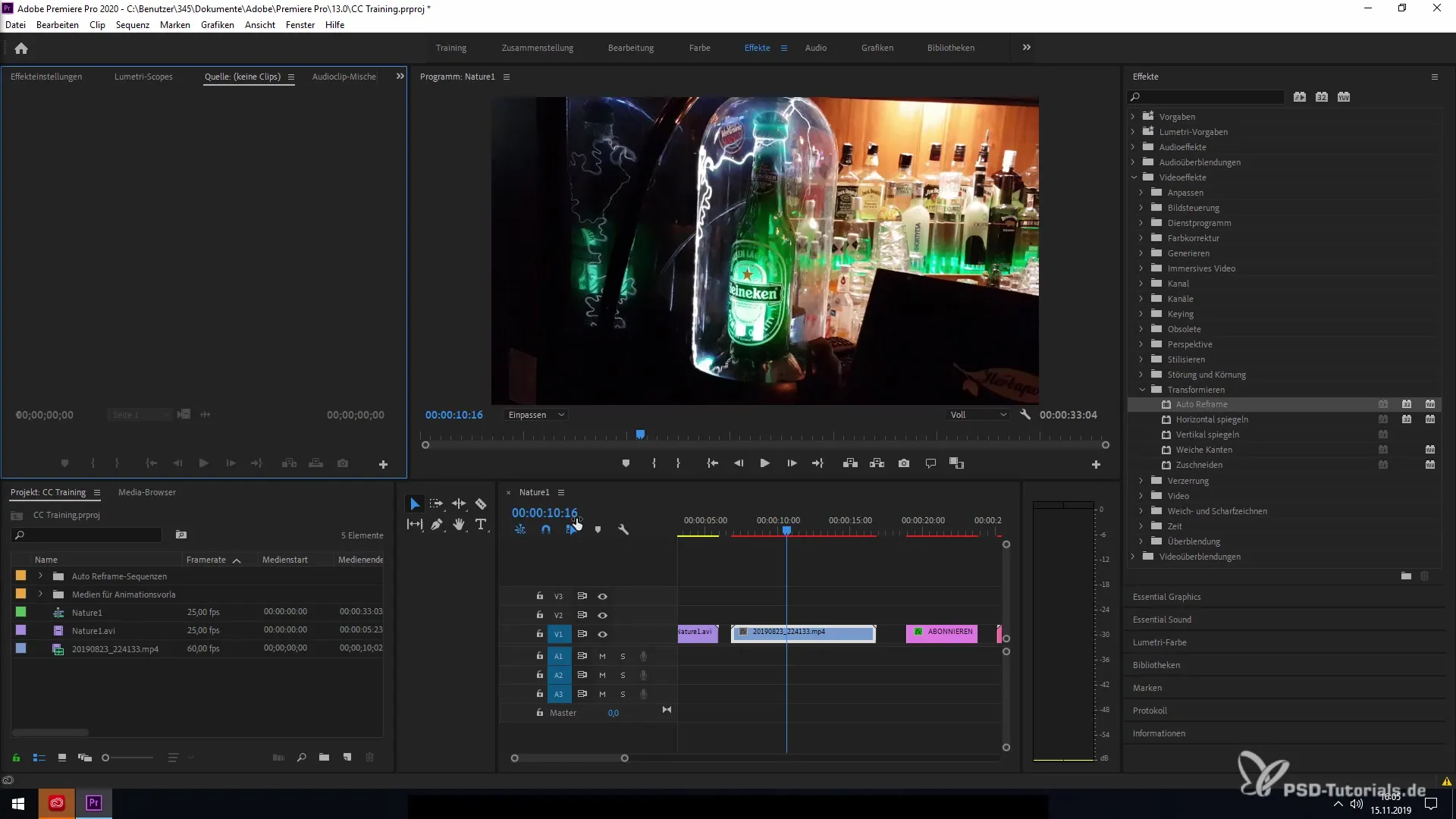
2. Juurdepääs efektide paneelile
Navigeeri oma efektide paneeli. Siit leiad videote efektide hulgast valiku "Auto Reframe". See on esimene sammm, et rakendada tööriista oma klipile.
3. Klipi valimine ja efektide rakendamine
Vali klipp, millega töötad. Seejärel kliki Auto Reframe'i funktsioonil, mis võimaldab sul muuta valitud klipi kuvasuhet. Pane tähele, et see ei toimi kompositsioonide puhul, millel on kindel kuvasuhe, nagu näiteks 1080p.
4. Formaadi valik Auto Reframe'ile
Kui oled valinud Auto Reframe'i funktsiooni, pead valima soovitud kuvasuhte. Sa saad valida erinevate võimaluste vahel, näiteks ruutne, vertikaalne või levinumate formaatide nagu 16:9 ja 9:16 vahel.
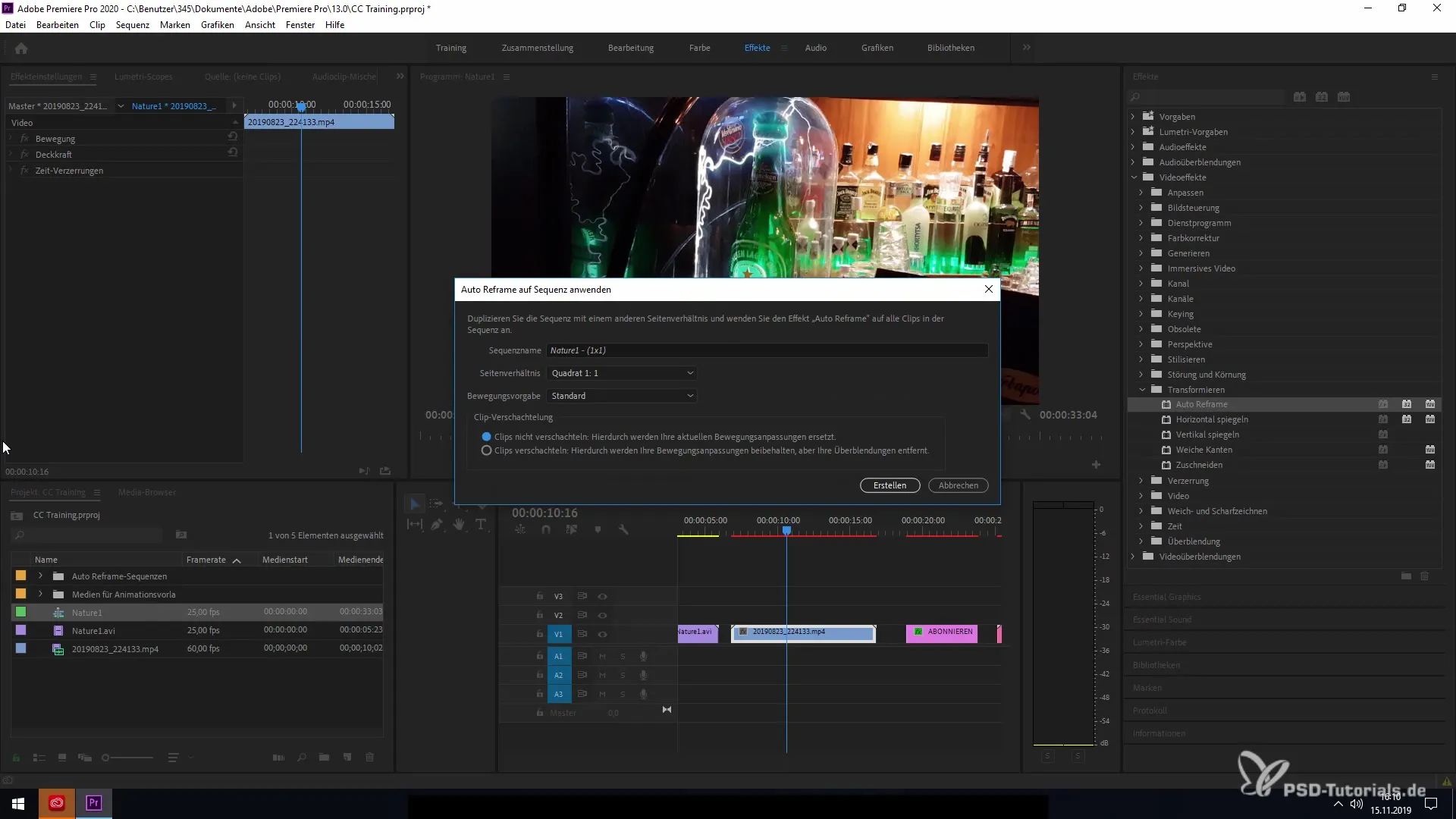
5. Sekvantsi nimetamine ja seaded määramine
Anna uuele sekventsile nimi, mis lihtsustab selle tuvastamist. Funktsioon võimaldab, et sekvantsi nimi võetakse automaatselt üle. Nüüd saad valida ka soovitud liikumisseaded, mis mõjutavad klipi analüüsi.
6. Liikumisseadete valik
Vali aeglaste, tavapäraste või kiirete liikumiste vahel. Need valikud pakuvad sulle erinevaid režiime klipi analüüsimiseks, olenevalt kaamera stabiilsusest ja jäädvustatud stseenide tüübist.
7. Uue sekvantsi loomine
Kliki "Loo", et alustada Auto Reframe'i protsessi. Programm analüüsib nüüd klippi ja kohandab pilti vastavalt sinu määrangutele. Tarkvara kasutab selleks edasijõudnud algoritme, mis tuvastavad pildi keskse objekti ja muudavad selle uues formaadis.
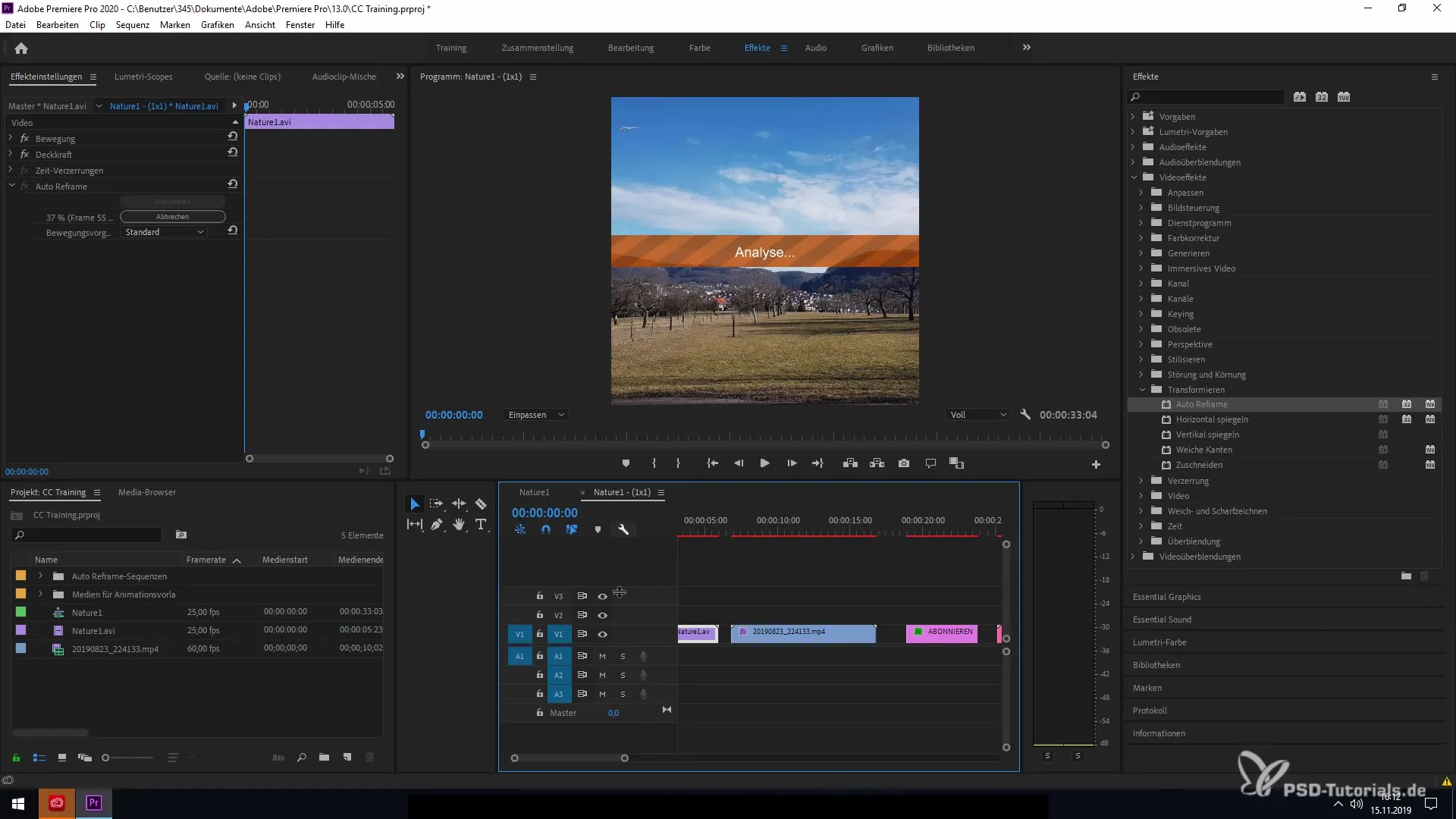
8. Tulemuse kontrollimine
Pärast analüüsi lõpetamist näed, kuidas keskne objekt on nüüd pildil keskel. See kohandamine lihtsustab sinu video kasutamist erinevates platvormides, kaotamata väärtuslikke sisu.
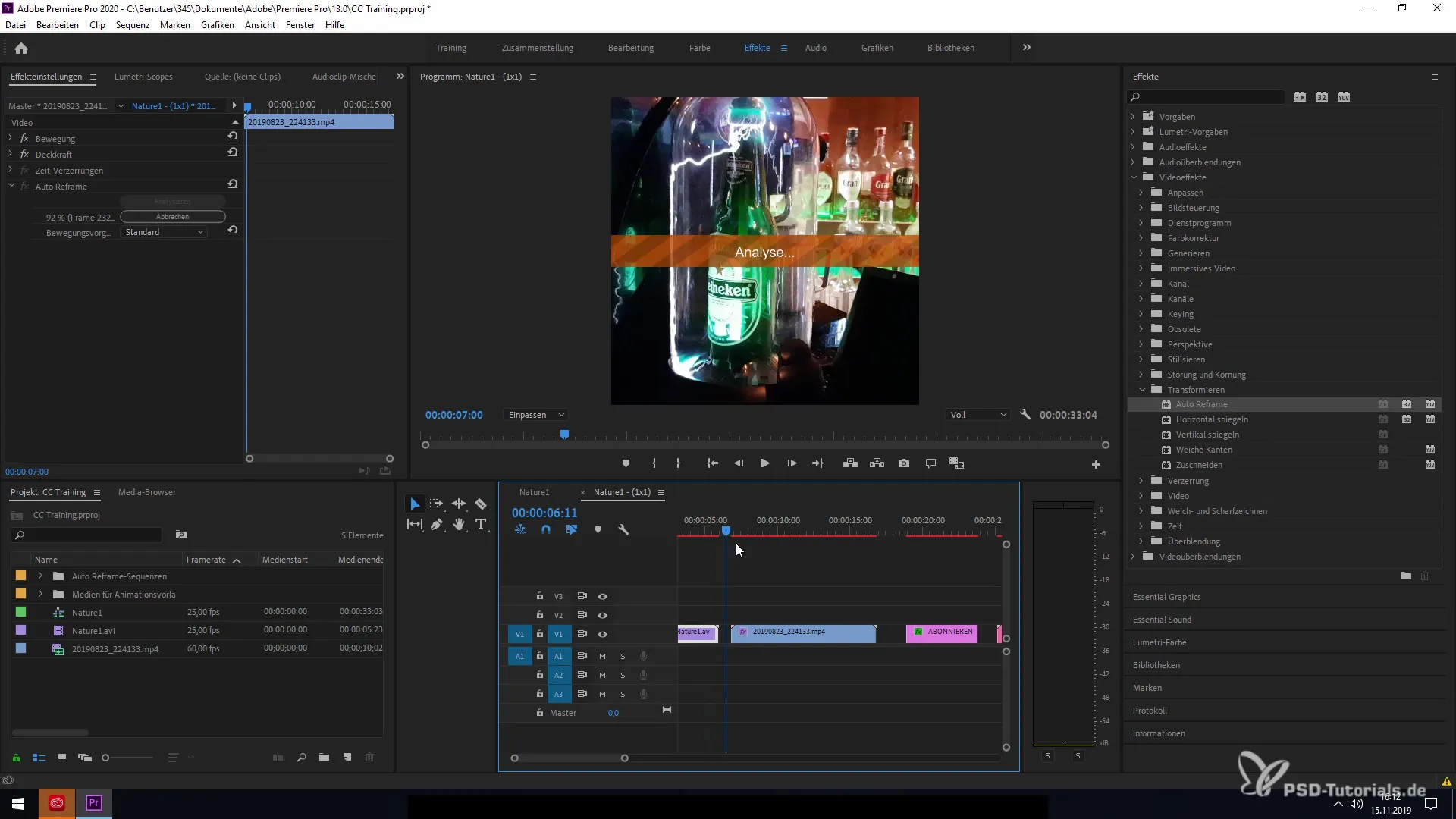
Kokkuvõte - Auto Reframe'i sihipärane kasutamine Premiere Pro CC 2020-s
Auto Reframe'i funktsioon Adobe Premiere Pro CC 2020-s on võimas tööriist, mis revolutsioonib sinu videote kohandamist erinevatesse formaatidesse. Ainult mõne sammuga saad kiiresti optimeerida oma klippe ja tagada, et olulised sisud jääksid alati pildi sisse.


